解决方法:1、解压下载好的windows的iso文件,打开source文件夹;2、复制sxs文件夹并粘贴到某一个磁盘分区;3、打开“启用或者关闭windows功能”窗口;4、勾选“.NET framework 3.5”,点击确定。

烦人的“需要安装 .Net Framework 3.5”提示
有用户发现电脑中无法正常使用一些功能,或者无法正常运行应用程序,提示需要安装 .Net Framework 3.5,或者是开机后就弹出需要安装的窗口,但是却无法成功安装。这个时候,不妨参考接下来提供的解决方法,看看能否修复电脑中的安装 .Net Framework 3.5错误问题。
1、解压下载好的windows的iso文件,打开source文件夹
或者是你安装系统的时候用iso文件或者安装包解压后:
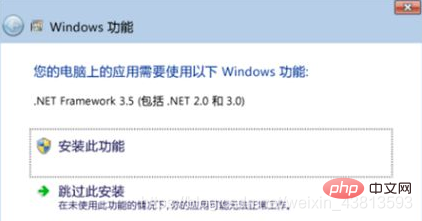
2、复制sxs文件夹并粘贴到某一个磁盘分区,比如D盘
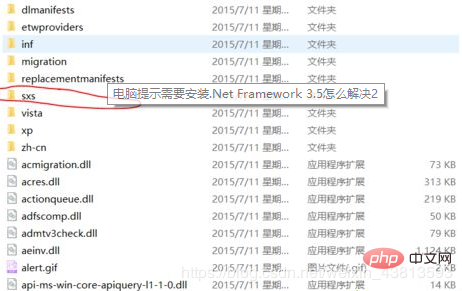
3、以管理员身份打开命令提示符,并运行一段指令
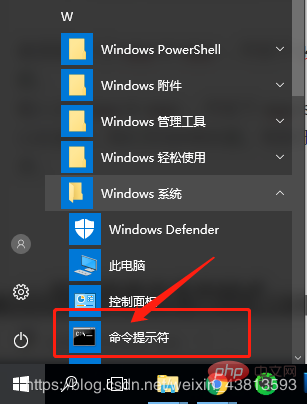
输入:
dism.exe /online /enable-feature /featurename:netfx3 /source:D:\sxs
其中的D指的是D盘,同理,如果是拷贝到F盘则改成F,回车执行后悔显示操作成功;
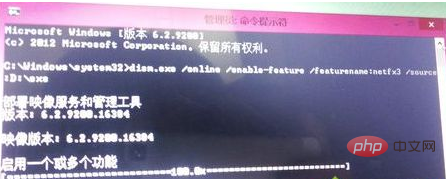
4、打开控制面板——程序——启用或者关闭windows功能
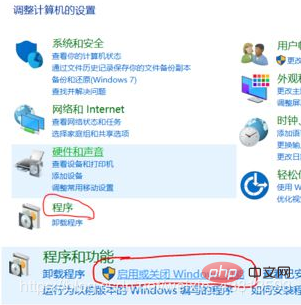
5、勾选 .NET framework 3.5(包括 .net 2.0和3.0),点击确定
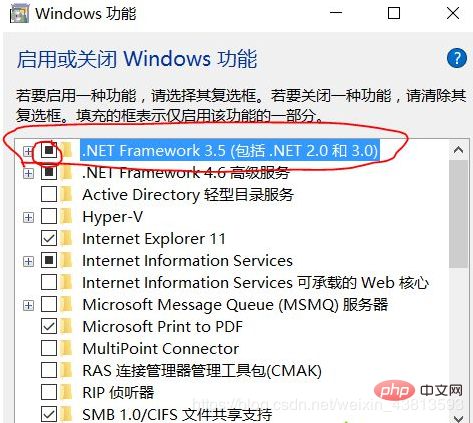
当电脑提示需要安装 .Net Framework 3.5的话,不如参考以上步骤来进行解决。
更多相关知识,请访问:PHP中文网!
以上是电脑提示需要安装net Framework 3.5怎么解决?的详细内容。更多信息请关注PHP中文网其他相关文章!

热AI工具

Undresser.AI Undress
人工智能驱动的应用程序,用于创建逼真的裸体照片

AI Clothes Remover
用于从照片中去除衣服的在线人工智能工具。

Undress AI Tool
免费脱衣服图片

Clothoff.io
AI脱衣机

AI Hentai Generator
免费生成ai无尽的。

热门文章

热工具

MinGW - 适用于 Windows 的极简 GNU
这个项目正在迁移到osdn.net/projects/mingw的过程中,你可以继续在那里关注我们。MinGW:GNU编译器集合(GCC)的本地Windows移植版本,可自由分发的导入库和用于构建本地Windows应用程序的头文件;包括对MSVC运行时的扩展,以支持C99功能。MinGW的所有软件都可以在64位Windows平台上运行。

SublimeText3 英文版
推荐:为Win版本,支持代码提示!

EditPlus 中文破解版
体积小,语法高亮,不支持代码提示功能

VSCode Windows 64位 下载
微软推出的免费、功能强大的一款IDE编辑器

ZendStudio 13.5.1 Mac
功能强大的PHP集成开发环境





